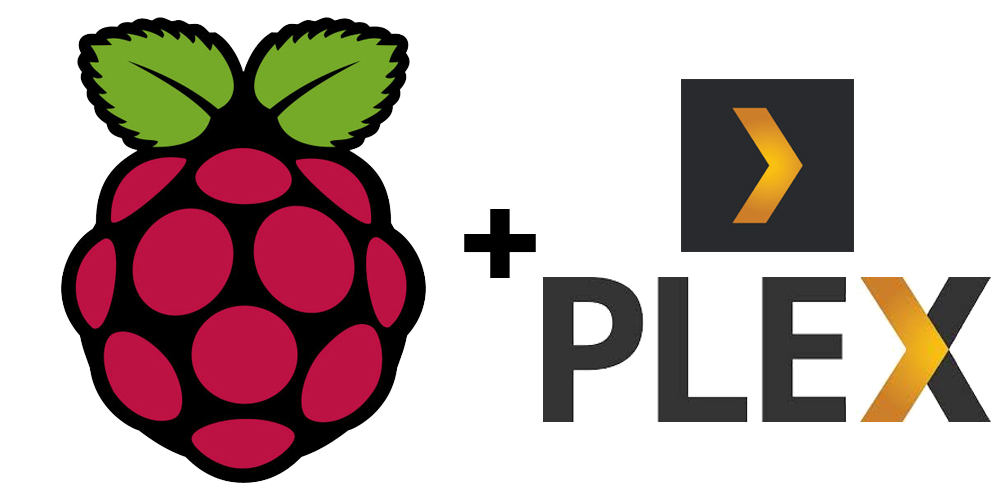Dans ce petit guide nous allons voir comment installer Plex Media Server sur votre Rapsberry Pi afin d’avoir un serveur de médias personnel accessible à distance.
Si vous n’avez pas encore installé votre Raspberry Pi rendez-vous sur ce guide pour la mise en place de départ. Pour utiliser un disque dur externe pour Plex Media Server suivez ce second guide.
Pré-requis
Avant de commencer, assurez-vous d’avoir les éléments suivants :
- Un accès SSH à votre machine
- Un accès internet depuis votre Raspberry Pi
1 – Mises à jour et installations
Tout d’abord connectez-vous en SSH à votre Raspberry Pi :
ssh pi@<L'adresseIpDeVotreRaspi>
Puis avant toute chose nous allons mettre à jour le système :
sudo apt-get update
sudo apt-get upgrade
2 – Installation de Plex Media Server
Il nous faudra installer apt-transport-https pour télécharger des package en HTTPS (méthode utilisée par Plex) :
sudo apt-get install apt-transport-https
Ensuite nous allons ajouter Plex à la liste des sources de ne gestionnaire de package, utilisez cette commande :
curl https://downloads.plex.tv/plex-keys/PlexSign.key | sudo apt-key add -
Puis celle-ci :
echo deb https://downloads.plex.tv/repo/deb public main | sudo tee /etc/apt/sources.list.d/plexmediaserver.list
Nous utilisons une clef pour vérifier que les packages qui seront installés proviennent bien de Plex.
Maintenant mettez à jour APT :
sudo apt-get update
Il ne vous reste plus qu’à installer Plex Media Server :
sudo apt install plexmediaserver
C’est bon Plex Media Server est installé, je vous recommande de redémarrer votre Raspi (sudo reboot) et de vérifier que Plex est bien démarré au prochain démarrage en utilisant la commande htop qui vous permet de voir les tâches lancées sur votre machine. (CTRL + C pour quitter).
3 – Ajouter vos bibliothèques à Plex
Par défaut l’interface de Plex démarrera sur l’adresse :
<adresse IP de votre Raspi>:32400/web
Par éxemple pour moi :
http://192.168.0.15:32400/web
Une fois sur l’interface connectez-vous avec votre compte Plex puis ajoutez simplement les dossiers de medias que nous avons paramétrés auparavant.
C’est fini, tout est prêt pour votre propre serveur média !
4 – Mettre à jour Plex Media Server
A – Vérifier le matériel
Pour savoir le type de processeur utilisé dans votre Raspberry Pi tapez la commande suivante :
cat /proc/cpuinfo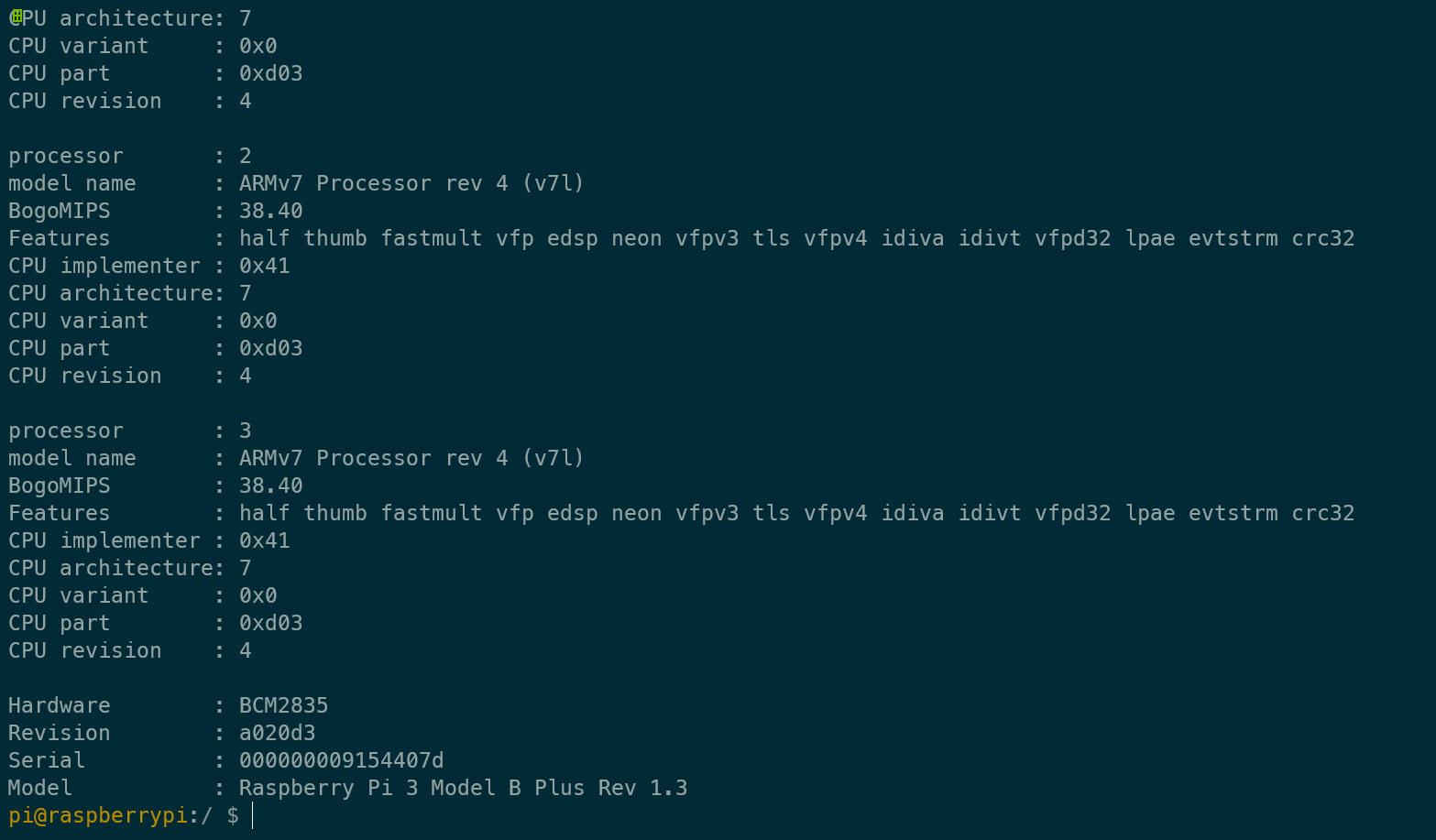
Ce qui nous intéresse est le type de technologie (Arm V7 ou V8). Sur la capture on peut voir que pour mon cas c’est ARMv7.
B – Téléchargement et re-installation de Plex Media Server
Avec cette information rendez-vous sur le site de Plex dans la partie téléchargement : https://www.plex.tv/fr/media-server-downloads/
Dans le menu déroulant sélectionnez Linux puis cliquez sur “Choisissez la distribution” puis faites un clique droit sur la distribution qui correspond à votre version (Armv7 ou V8) et sélectionnez “Copier l’adresse du lien”.
Vous devriez avoir dans votre presse-papier un lien du type :
https://downloads.plex.tv/plex-media-server-new/1.21.3.4014-58bd20c02/debian/plexmediaserver_1.21.3.4014-58bd20c02_armhf.deb
Rendez-vous dans le dossier ou vous souhaitez enregistrer le fichier d’installation de Plex Media Server, j’ai l’habitude de le stocker dans le dossier Downloads, donc :
cd home/pi/Downloads
Puis téléchargez-y le fichier trouvé avec la commande wget :
wget https://downloads.plex.tv/plex-media-server-new/1.21.3.4014-58bd20c02/debian/plexmediaserver_1.21.3.4014-58bd20c02_armhf.deb
Installez le fichier téléchargé avec la commande dpkg -i, pour vous aider utilisez la touche TAB qui fera une autocompletion du nom du fichier.
sudo dpkg -i plexmediaserver_1.21.3.4014-58bd20c02_armhf.deb
Plex Media Server est désormais a jour!